Как вернуть старый браузер. » как вернуть старый браузер? Я обновила браузер и исчезли все вкладки
С некоторых пор пользователи ОС Windows XP ранних выпусков вдруг стали замечать, что их система перестала пользоваться вниманием разработчиков и новые версии старых программ зачастую не запускаются. Подобный “сюрприз” мог возникнуть и с Яндекс-Браузером.Обычно это выяснялось только после того, как ничего не подозревающий пользователь XP обновлял свой работающий браузер на новую версию. После робких попыток восстановить выясняется, что скачать его неоткуда.
В описанном случае нужно обновить XP до servicepack последней версии. Но проблема свежих servicepack’ов не является темой статьи, а используется как пример ситуации, при которой возникла необходимость получить старую версию браузера. В статье мы обозначим моменты, позволяющие восстановить старый обозреватель.
Что же делать и где взять старый браузер?
Можно пойти тремя путями:
- Вернуть операционную систему к ранней точке восстановления.
- Связаться со службой поддержки Яндекс Браузера и попросить у них решить проблему
- Попытаться найти дистрибутив на просторах интернета
На этих вопросах и остановимся подробнее в следующем подразделах
Про разработку интернет-обозревателей в компании на букву Я
Не скрывая своего поползновения на академичность посмею в самом начале нашего разговора о старых интернет-клиентах сделать краткий экскурс в мир Яндекс-Браузеров. Совсем краткий.
Яндекс-Браузер создан в 2012 году на базе фреймворка Blink. Популярность в рунете примерно 8%. Обозреватель поддерживает технологию HTML5.
С октября 2013 года выпуски браузера маркируются специальным способом: “XX.YY”. Первые две цифры – это год выпуска, вторые – месяц. Например, маркировка “14.11” означает, что браузер был выпущен в ноябре 2014 года.
Яндекс.Альфа – новый браузер с революционным интерфейсом. Цель разработки – раскрытие страниц на весь объем экрана. Табло стало анимированным, а вкладки перемещены вниз. Обозреватель интегрирован со всеми сервисами Яндекса. Встроена поддержка сторонних расширений. Используются так называемые “жесты мышью”, когда движение мыши по определенной траектории интерпретируется как команда браузеру. Например, клик и движение мышкой по траектории “вправо вниз и сразу влево” послужат командой: “вернуть закрытую вкладку”.
Как установить предыдущий выпуск интернет-обозревателя
Рассмотрим три варианта действий, направленных на то, чтобы вернуть обозреватель от компании Яндекс к старому варианту.
Откат операционной системы
Если вы используете “точки восстановления” в ОС, то вполне вероятно откат к более ранней версии приведет к восстановлению старых настроек программ, установленных в системе. Если браузер обновился автоматически и после этого перестал работать, имеется довольно хороший шанс вернуть его в своё первоначальное состояние.
Если же вы не используете данную технологию или отключили её, то воспользоваться этим способом не получится.
Контакт со службой поддержки
Первое — перейдите в раздел технической поддержки браузера: yandex.ru/support/yabrowser/support/support.xml. Далее найдите в тексте ссылку “форма обратной связи” и перейдите по ней. Произойдет какая-то запутанная переадресация, после которой вы попадете снова на страницу где будет предлагаться задать вопрос. Вновь разыщите там ссылку на обратную связь и вбейте в форму ваше сообщение о безуспешных попытках восстановить предыдущую версию интернет-клиента.
Использование дистрибутивов сохраненных другими пользователями
Можно поддаться искушению решить проблему здесь и сейчас, не занимаясь долгой перепиской со службой поддержки или разбираясь с настройками точек отката (а были ли они вообще?). И тут рука тянется вбить в поиск что-то вроде “скачать старый Яндекс ”. Результат возможно вас порадует и поисковая выдача будет пестреть предложениями скачать программу. Особенно умилять вас будет указание на бесплатность скачивания. Только сайты эти будут неофициальные и одному Богу известно, что вы себе скачаете на компьютер вместе с дистрибутивом и какие проблемы после этого могут появиться. Возможно они будут такие, что восстанавливать придется уже не только один браузер.
С какого сайта можно загрузить интернет-обозреватель?
Увы, я не посоветую тебе, дорогой читатель, где можно скачать “многострадальный” Яндекс-Браузер и вот почему. Потому что официальной такой возможности нет – яндекс не предоставляет ссылок на скачивание старых версий в открытом доступе. Но это не значит, что он не даст вам ссылочку во время приватной переписки со службой поддержки, если вы слезно попросите.
Впрочем, всё это мы разобрали в предыдущем подразделе – отправляю тебя туда, для дальнейших шагов в исследовании этого вопроса.
Both comments and trackbacks are currently closed.
Нередко вместе с обновлениями к пользователям приходит еще и ряд проблем. Например, при обновлении браузера от Яндекс могут возникнуть сложности с запуском или другие ошибки. Чтобы не предпринимать радикальных мер, некоторые решают вернуть старый яндекс браузер, удалив новую версию. Однако в настройках браузера избавиться можно только от обновленного интерфейса браузера, а не версии целиком. Так существует ли способ вернуться к старой, но стабильной версии веб-обозревателя?
Итак, если вы задумали удалить обновление яндекс браузера, то у нас есть для вас две новости: хорошая и плохая. Хорошая новость заключается в том, что сделать это все-таки можно. А вторая - скорее всего, это получится не у всех пользователей.
Переключение на старый интерфейс
Возможно, вам просто не нравится внешний вид обновленного Яндекс.Браузера? В таком случае вы всегда можете отключить его в настройках. В остальном браузер продолжить работать, как и прежде. Сделать это можно так:
Нажимаем на кнопку «Меню » и заходим в «Настройки »;

Сразу же видим кнопку «Выключить новый интерфейс » и нажимаем на нее;

В новой вкладке браузера вы увидите уведомление о том, что интерфейс был выключен.
Восстановление ОС
Этот способ является основным при попытке вернуть старый вариант браузера. И если у вас включено восстановление системы, а также имеется подходящая точка восстановления, то таким образом вы можете вернуть старую версию браузера.
Не забудьте перед началом восстановления системы посмотреть, какие программы затрагивает восстановление и при необходимости сохраните нужные файлы. Однако можете не беспокоиться за различные загруженные на компьютер или созданные вручную файлы (например, папки или документы Word), так как они останутся нетронуты.
Скачивание старой версии браузера
Как вариант, вам можно удалить новую версию браузера и после этого установить старую версию. Если удалить браузер не так-то сложно, найти старую версию будет значительно труднее. В интернете, конечно же, есть сайты, где можно скачать старые версии браузера, но нередко именно в такие файлы злоумышленники любят добавлять вредоносные файлы или даже вирусы. К сожалению, сам Яндекс не предоставляет ссылок на архивные версии браузера, как это делает, например, Opera. Мы не будем советовать никакие сторонние ресурсы из соображений безопасности, но если вы уверены в своих силах, то можете самостоятельно найти прошлые версии Яндекс.Браузера в сети.
Что же касается удаления браузера: для этого мы рекомендуем удалять браузер не классическим способом через «Установка и удаление программ», а специальными утилитами для полного удаления программ с компьютера. Таким способом можно корректно установить браузер «с нуля». Кстати, о таком способе мы уже рассказывали на нашем сайте.
Вот такими способами можно восстановить старую версию браузера. Также всегда можно обратиться в службу технической поддержки Яндекса по вопросам восстановления браузера.
Что касается Рунета, то тут Яндекс вполне может поспорить по популярности с Гуглом. У многих он установлен в качестве главной стартовой страницы. Людям нравится начинать свой день в интернете с Яндекса – почитать новости, просмотреть сводку погоды, полюбопытствовать, какая ситуация сложилась на дорогах. С другой стороны, кому-то нужны одни виджеты, кому-то другие, а иные просто раздражают. Поэтому давайте попробуем настроить стартовую страницу в соответствии со своими запросами, и посмотрим, как восстановить страницу Яндекса, если в вашем браузере вдруг произошел сбой. Например, после загрузки каких-то расширений или обновлений.
Как настроить страницу Яндекса
Закрываете браузер и снова его запускаете. Убеждаетесь, что ваша любимая страница Яндекс вернулась на свое место.
Как восстановить страницу Яндекса в Mozilla Firefox
Как и в предыдущем случае, прежде всего, нужно открыть настройки браузера. Они находятся здесь в разделе «Инструменты», которые расположены на верхней панели.

· «При запуске Firefox»выставляем «Показывать домашнюю страницу»;
· в строке«Домашняя страница» прописываем www.yandex.ru;
· нажимаемОки перезапускаем браузер.
Как восстановить страницу Яндекса в Opera
Если вы пользуетесь этим популярным браузером, чтобы восстановить Яндекс нужно зайти в раздел «Инструменты», который находится здесь в левом верхнем углу. В выпадающем меню выбираем пункт «Настройки» и переходим в него.

Здесь все очень просто и практически так же, как в Mozilla Firefox:
- «При запуске»выставляем «Показывать домашнюю страницу»;
- в строке«Домашняя страница» прописываем www.yandex.ru;
- нажимаемОки перезапускаем браузер.
Как восстановить страницу Яндекса в Internet Explorer
Поскольку, несмотря на обилие самых разнообразных браузеров, некоторые люди сохраняют верность Эксплореру, давайте рассмотри и то, как востановить страницу Яндекса в этом браузере.
Многое будет зависеть от того, какой именно версией Internet Explorer вы пользуетесь. В любом случае, прежде всего, вам нужно будет открыть браузер, перейти вот на эту страницу и отыскать вот такой домик.

Видите, справа от него находится маленькая черная стрелочка? Нажимайте на нее.
В выпадающем меню выбираем «Добавление ли изменение стартовой страницы».

Отмечаем верхнюю строку. Все готово.
>>> Сделайте откат системы.то есть восстановите то, что было день назад. Пуск-все программы-стандартные-служебные-восстановление системы. А там всё просто написано, разберётесь
>>> пользуйс оперой, она в таких случа х все сохран ет, вот только сегодн проверил
>>> Пуск, Программы, Стандартные, Служебные, Восстановление системы. Там выбрать Восстановить, Далее. Выбрать точку, когда был старый браузер. После процесса восстановлени не только браузер, всё вернётс, как было на тот момент. Можно ещё как-то отменить обновление наверно, но не знаю, как это делаетс.)) Удачи!!!)))
>>> ели не удал ли,то через хистори в старой папке браузера
>>> Пользуйтесь в Опере и Мазиле функцией синхронизации закладок окошек и вс кой другой фигни. В опере она называетс служба Опера Линк (тока там по англицки эти два слова), а в Мазиле скачать нужно дополнение Фирефокс Синк - то же самое что и в опере. Все ваши настройки сохран ютс на сервере Оперы или Мазилы. Поробуйте вы никогда не потер ете свои закладки и настройки, это очень удобно и при переустановке системы, достаточно авторизоватьс и вуал - всё на месте.
11 май 2017 1848

Яндекс.Браузер – популярный веб-обозреватель, созданный на основе браузера Google Chrome, который завоевал большую популярность благодаря стильному дизайну интерфейса, простоте и скорости в работе, а также улучшенной системе безопасности, которая не допускает попадания пользователя на мошеннические сайты. Сегодня речь пойдет о восстановлении данного веб-обозревателя.
Как правило, под восстановлением браузера пользователи подразумевают или нормализацию его работы, или восстановление прежних параметров, заданных пользователем.
Вариант 1: восстановление нормальной работы браузера
В случае, если ваш Яндекс.Браузер работает некорректно, и вы хотите восстановить его нормальное функционирование, вам потребуется выполнить его полную переустановку.

Вариант 2: восстановление прежних настроек браузера
По разным причинам настройки веб-обозревателя могут внезапно поменяться, например, в результате установки программы на компьютер изменилась поисковая система, выставленная по умолчанию.
В данной ситуации у вас есть несколько вариантов: использовать функцию восстановления Windows, удалить текущий профиль и выполнить синхронизацию браузера (если до этого вы использовали данную функцию), а также удаление рекламного ПО и сброс настроек браузера.
Способ 1: восстановление компьютера
В ОС Windows предусмотрен специальный инструмент, рассчитанный на нормализацию работы компьютера, который позволит вернуть работу системы к тому моменту, когда все работало корректно. В частности, если, допустим, пару недель назад Яндекс.Браузер работал нормально, то данный инструмент вполне подойдет для того, чтобы восстановить настройки веб-обозревателя.
Обращаем ваше внимание на то, если у вас ранее была активирована функция синхронизации, то все заданные настройки были отправлены на сервера Яндекс, а значит, выполнив откат системы, браузер синхронизируется с вашим аккаунтом, и новые настройки все равно вернутся. Данный способ рационально использовать только в том случае, если синхронизация в Яндекс.Браузере отключена.

[Обратите внимание на то, что процесс восстановления может занять достаточно длительное время – все будет зависеть от того, какой давности вами была выбрана точка отката. Будьте готовы к тому, что компьютеру понадобится несколько часов.
После завершения восстановления системы проверьте работу браузера – все прежние параметры вернутся.
Способ 2: удаление профиля и синхронизация с учетной записью
Предположим, в вашем браузере резко пропали прежние настройки – установленные расширения, пользовательские настройки, сохраненные пароли и прочая информация. Это может говорить о том, что возникла проблема с файлом профиля Яндекс.Браузера на компьютере – он был изменен или поврежден.
В данном случае проблему можно попробовать решить, используя возможности синхронизации, но, безусловно, данный способ будет полезен только в том случае, если данная функция была использована вами ранее для облачного хранения всех параметров веб-обозревателя.

Способ 3: ручное восстановление параметров
Данный шаг подразумевает, что вы методично и полностью самостоятельно будете возвращать все измененные настройки.
Шаг 1: удаление ПО, меняющего настройки браузера
Если поисковая система браузера была изменена, при запуске открывается домашняя страница сайта, которого вы не назначали, практически с полной вероятностью можно говорить о том, что по вашей невнимательности на компьютер была установлена программа, которая меняет параметры веб-обозревателей.

Шаг 2: удаление расширений
На параметры браузера могут влиять и расширения, установленные в браузер. Поэтому обязательно просмотрите список установленных дополнений и удалите все подозрительные.
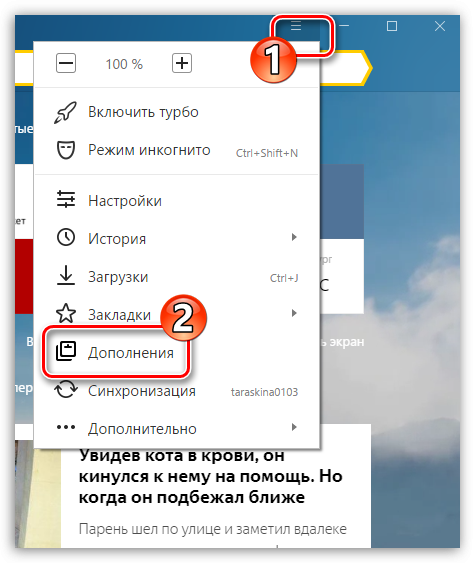

Шаг 3: сброс настроек браузера
Теперь настройки браузера можно вернуть к первоначальному виду, но все параметры, если они ранее были заданы вами, также будут удалены.

Если у вас имеются замечания по статье, обязательно оставляйте их в комментариях.









